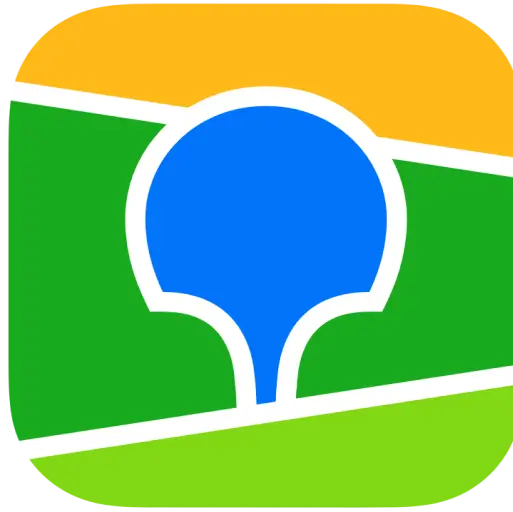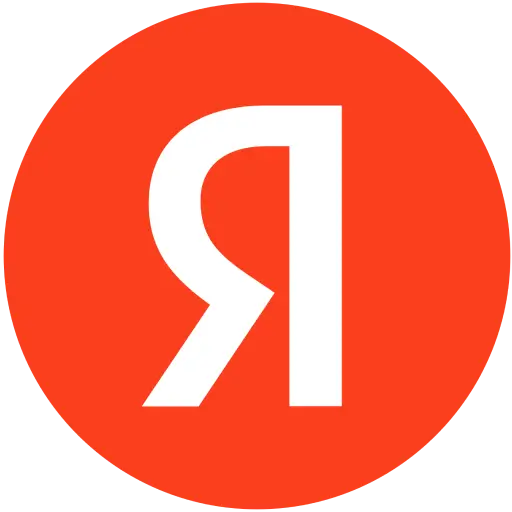Ремонт и Обслуживание видеокарт в Красноярске: Гайд как обслужить видеокарту в домашних условиях

Пошаговая инструкция для продления срока службы
Ваша видеокарта — сердце игр и графических задач, но без регулярного ухода она может перегреваться, шуметь и терять производительность. Чтобы избежать проблем, важно правильно обслуживать устройство. В этой статье — подробный гид по чистке, замене термопасты и другим ключевым этапам.
Отключите питание ПК и снимите видеокарту.
1. Удаление пыли: бережная очистка
Пыль — главный враг электроники. Она забивает радиатор и мешает охлаждению.
Как действовать:
- Используйте сжатый воздух (баллончик или компрессор) для продувки лопастей вентиляторов, радиатора и печатной платы.
- Альтернатива — мягкая кисточка для аккуратного удаления загрязнений.
- Не используйте пылесос! Статическое электричество может повредить микросхемы.
Совет: Чистку проводите на балконе или улице, чтобы пыль не оседала в помещении.
2. Разборка видеокарты: осторожность прежде всего
Для глубокой очистки и замены термопасты потребуется разобрать карту.
Этапы:
- Открутите винты, фиксирующие систему охлаждения (радиатор и вентиляторы).
- Важно: Запоминайте расположение деталей или фотографируйте процесс, чтобы не ошибиться при сборке.
3. Замена или смазка кулеров: тишина и эффективность
Шумные вентиляторы — признак износа.
Смазка:
- Капните силиконовое масло (или специализированную смазку для кулеров) на ось вентилятора.
- Прокрутите лопасти, чтобы масло распределилось.
Замена: - Если смазка не помогает, купите новый вентилятор под вашу модель видеокарты.
4. Замена термопасты и термопрокладок: восстановление теплопроводности
5. Удаление старой термопасты
- Протрите GPU и радиатор ватным диском, смоченным в спирте (90% и выше).
- Убедитесь, что поверхность чистая и сухая.
6. Проверка термопрокладок
Термопрокладки на VRAM и VRM со временем высыхают.
- Если они крошатся или потеряли эластичность — замените их новыми.
- Толщина прокладок должна соответствовать оригинальным (обычно 1–2 мм).
7. Нанесение новой термопасты
- Нанесите каплю термопасты размером с горошину на центр GPU.
- Распределите её тонким слоем пластиковой картой, чтобы покрыть всю поверхность чипа.
- Излишки удалите салфеткой.
8. Сборка видеокарты
- Установите радиатор и вентиляторы в обратном порядке.
- Затяните винты крест-накрест для равномерного прилегания.
Тестирование под нагрузкой
После сборки проверьте стабильность работы:
- Установите видеокарту в ПК и подключите питание.
- Запустите программу для стресс-теста: FurMark, 3DMark или MSI Kombustor.
- Мониторьте температуру через HWMonitor или GPU-Z.
Нормальные показатели:
- Для современных карт — 65–85°C под нагрузкой.
- Если температура выше, проверьте качество нанесения термопасты и плотность прилегания радиатора.
Итог:
Обслуживание видеокарты раз в 1–2 года предотвратит перегрев, снизит шум и продлит срок её службы. Не пренебрегайте чисткой и заменой термоинтерфейсов — это дешевле, чем ремонт или покупка новой карты!
Ухаживайте за своей техникой, и она ответит вам стабильной работой даже в самых требовательных проектах! 🖥️💨